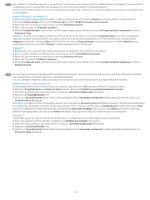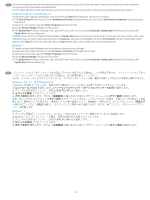HP Color LaserJet Enterprise M751 2x550-sheet Paper Tray - Page 19
Actualizare acum. Pentru aceste drIvere, oprIţI şI repornIţI derulatorul de ImprImare. DeschIdeţI
 |
View all HP Color LaserJet Enterprise M751 manuals
Add to My Manuals
Save this manual to your list of manuals |
Page 19 highlights
RO Dacă ataşaţi accesoriul înainte de a instala software-ul imprimantei, această procedură nu este necesară. Dacă ataşaţi accesoriul după ce aţi instalat software-ul imprimantei, efectuaţi următorii paşi: macOS: lista de opţiuni instalate ar trebui să se actualizeze automat în timpul primei lucrări de imprimare de după instalarea accesoriului. Windows® 8.0 şi 8.1 şi Windows 10 1. Faceţiclic dreapta pe colţul din stânga jos al ecranului sau clic stânga pe butonul Start (Pornire) pentru versiuni mai noi de Windows 10. 2. Selectaţi Control Panel (Panoul de comandă). La Hardware and Sound (Hardware şi sunete), selectaţi View devices and printers (Vizualizaţi dispozitive şi imprimante). 3. Faceţi clic dreapta pe numele imprimantei, apoi selectaţi Printer Properties (Proprietăţi imprimantă). 4. Faceţi clic pe fila Device Settings (Setări dispozitiv). 5. Selectaţi Update Now (Actualizare acum). Sau, din UPD meniul vertical de lângă Automatic Configuration (Configurare automată), selectaţi Update Now (Actualizare acum). NOTĂ: Driverele noi HP PCL-6 V4 nu acceptă Update Now (Actualizare acum). Pentru aceste drivere, opriţi şi reporniţi derulatorul de imprimare. Deschideţi o căsuţă de căutare. În căsuţa de căutare, tastaţi servicii, iar apoi apăsaţi cheia Enter. Faceţi clic dreapta pe Print Spooler (Derulator de imprimare) în lista de servicii, selectaţi Stop (Oprire), iar apoi faceţi clic dreapta şi selectaţi Start (Pornire). Sau, pur şi simplu, închideţi şi reporniţi computerul. Windows® 7 1. Asiguraţi-vă că imprimanta este pornită şi conectată la computer sau la reţea. 2. Deschideţi meniul Start (Pornire) din Windows® Start, apoi faceţi clic pe Devices and Printers (Dispozitive şi imprimante). 3. Faceţi clic dreapta pe numele imprimantei, apoi selectaţi Printer Properties (Proprietăţi imprimantă). 4. Faceţi clic pe fila Device Settings (Setări dispozitiv). 5. Selectaţi Update Now (Actualizare acum). Sau, din UPD meniul vertical de lângă Automatic Configuration (Configurare automată), selectaţi Update Now (Actualizare acum). RU macOS Windows® 8.0 и 8.1 Windows 10 1 Windows 10). 2 3 4 5 UPD HP PCL-6 V4 services Enter Windows® 7 1 2 Windows 3 4 5 UPD 19